Audible のログインとパスワードの詳細の使用について詳しく話しましょう
高品質のオーディオブック ストリーミング サービスを提供するプラットフォームに関して言えば、Audible (Amazon が開発) が追放されるわけではないという事実は否定できません。ここには多数のオーディオブック タイトルやポッドキャストがあり、加入者は Audible対応デバイス。 Audible を初めて使用する場合は、おそらく最も重要な学習事項の 1 つである Audible のログインとパスワードを含め、アプリに関する多くのことに興味があるでしょう。実際、Audible アカウントへのログインは、現在使用しているデバイスの種類によって異なる場合があります。若干の違いが生じる可能性があります。
前述したように、この記事では Audible のログインとパスワードについて詳しく説明しますので、この投稿がどのように役立つかを見ていきましょう。
記事の内容 パート 1: Audible にサインアップするパート 2: Audible アカウントにサインインするパート 3: Audible へのサインインに関する問題パート 4: 追加のヒント: Audible タイトルにあらゆるデバイスから永久にアクセスできるようにするパート5:要約
パート 1: Audible にサインアップする
最終的に Audible のログインとパスワードに関する重要な情報の説明に入る前に、まず Audible の「サインアップ プロセス」に焦点を当てます (これにも興味がある場合に備えて)。
Audible のログイン情報とパスワード認証情報を使用するには、最初のステップは、「サインアップ プロセス」を通じて Audible でアクティブなアカウントを取得することです。実はこれは簡単なプロセスです。 Audible Web サイトにアクセスし、「サインアップ」メニューをタップするだけです。その後、希望する Audible ログインとパスワードの詳細を選択する機会が与えられます。携帯電話番号を使用したい場合は、それも可能です。さらに、Amazon プライムメンバーシップをお持ちの場合は、Amazon アカウント経由でログインすることもできます。最後のステップは、楽しみたいサブスクリプションを選択することです。次の 2 つから選択できます。
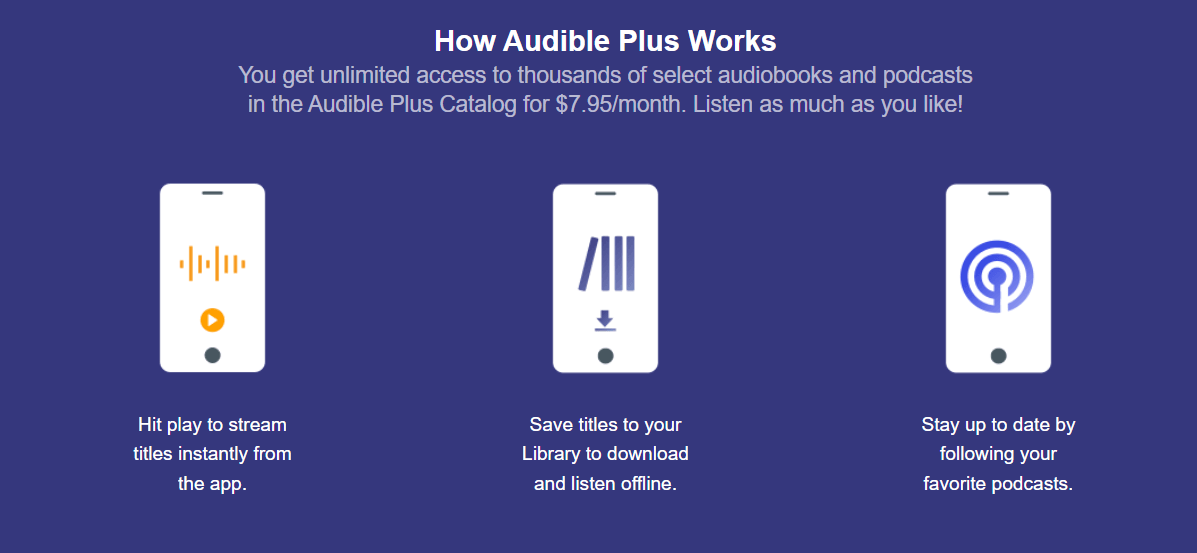
- Audible Plus メンバーシップ – サインアップすると、Audible で利用可能なすべてのオーディオブック、オリジナル コンテンツ、ポッドキャストに無制限にアクセスできるようになります。
- Audible Premium Plus メンバーシップ – このサブスクリプションでは、Audible Plus で提供されるすべての特典をお楽しみいただけます。さらに、お好みのオーディオブックの購入に使用できるクレジットを毎月 1 獲得します。
初めて Audible を使用する場合は、30 日間の無料トライアルオファーを利用して、料金を支払うことなく Audible コンテンツにアクセスできるチャンスがあります。 XNUMX つの無料クレジットも付与されます。
Audible のパスワードを予期せず忘れてしまった場合
確かに、Audible のログイン情報とパスワードの資格情報を突然忘れてしまった場合は、少し面倒に感じるでしょう。これは簡単に解決できるので、それほど心配する必要はありません。 Audible のサインイン ページから、「パスワードを忘れた場合」メニューを見つけるだけです。以前に使用していた電子メール アドレスを入力するように求められます。次の指示に従うだけです。これは、セキュリティ クエリに対する回答を提供することや、確認コードを提供することなどです。リセットすると、今後使用する新しいパスワードを選択できるようになり、それまでに、これらの新しい詳細を使用してアカウントに再びアクセスできるようになります。
Audible についての基本的な情報はすでに得たので、次はこの記事のトピックである「Audible のログインとパスワード」に関連する詳細に移ります。では、第 2 部に移りましょう。
パート 2: Audible アカウントにサインインする
Audible のログインとパスワードを安全に保管することが重要です。繰り返しになりますが、Audible アカウントにログインするプロセスは、使用しているデバイスによって異なる場合があります。この記事のこのセクションを続けながら、どのような手順になるかを見てみましょう。
iOS または Android ガジェットでの Audible アプリへのサインイン
iOS または Android デバイスを使用して Audible コンテンツを聴く場合は、Apple から Audible アプリを自由にダウンロードするか、 Google Play Store。インストールしたら開き、正しいマーケットプレイスにログインしていることを確認します。これは、画面の下部にある「マーケットプレイス: Audible.com」で確認できます。認証が完了したら、Audible のログイン情報とパスワードの詳細を入力するだけで、アカウントにアクセスできるようになります。
デスクトップ経由で Audible にサインインする
携帯電話などの他のポータブル デバイスではなくデスクトップを使用することを好む人であれば、Audible アカウントにサインインするのも非常に簡単です。 Audible Web サイト (Audible.com) にアクセスし、画面の上部にある「サインイン」ボタンを押すだけです。その後、Audible のログイン情報とパスワード情報を入力するだけです。それまでに、Audible コンテンツの閲覧を開始したり、以前に (ライブラリ経由で) 購入したタイトルを聴いたりできるようになります。
Kindle で Audible にサインインする
まだ気づいていない場合は、Kindle Fire を Audible アカウントに登録することができます。 Amazon アカウント経由で Audible タイトルを購入すると、それらのタイトルが表示されます。 オーディオブックはダウンロードできます Kindle Fire で。ただし、Amazon アカウントとは異なる Audible ログイン情報とパスワード詳細を使用して Audible にアクセスしている場合は、Amazon アカウントと Audible アカウントを統合する必要があることに注意する必要があります。幸いなことに、それは簡単です。もちろん、詳細なステップバイステップの手順もここに記載されていますので、参考にしてください。
Amazon と Audible アカウントを統合するプロセス
ステップ1。 Audible のログイン情報とパスワードの資格情報を使用して、Audible アカウントにログインします。
ステップ2。右上のセクションで、「こんにちは、(ユーザー名)!」に移動します。メニュー。
ステップ 3。 「ドロップダウン」メニューをタップし、「アカウントの詳細」オプションを選択します。
ステップ4。次に「今すぐ結合」オプションを選択します。
ステップ5。次に実行する必要がある画面上の指示 (支払い方法の選択など) に従うだけです。その後、「完了」ボタンを押してください。
パート 3: Audible へのサインインに関する問題
Audible アカウントにログインしようとしたときに問題が発生した場合に備えて、従うことができる基本的で簡単なトラブルシューティング手順がいくつかあります。
- アカウントにログインするときに、正しいマーケットプレイス (画面の下部) を使用しているかどうかを確認してください。 「Audible.com」と表示されていることを確認してください。
- パスワードでは常に大文字と小文字が区別されます。詳細を入力するときは、正しい文字、数字、または記号を入力していることを確認してください。
- それでも問題が解決しない場合は、「パスワードをお忘れですか?」を選択することもできます。メニューに移動し、画面上の指示に従ってパスワードをリセットします。
パート 4: 追加のヒント: Audible タイトルにあらゆるデバイスから永久にアクセスできるようにする
このセクションでは、使用したいガジェットやデバイスから Audible のお気に入りに永久にアクセスできるようにするための追加のヒントを共有することに重点を置きます。この記事のトピック「Audible のログインとパスワード」に関する重要な情報については、この記事の最近のセクションですでに説明しましたので、ここで追加の詳細を共有します。興味があれば読み続けてください。
Audible の書籍は DRM で保護されていることが知られています。これにより、この保護が削除されない限り、Audible アプリの外部からそれらにアクセスすることはできなくなります。どこからでもアクセスできるようにするには、次のような優れたアプリを利用する必要があります。 TunesFun 可聴コンバーター。もちろん、これにはこの保護を解除する力があります。さらに、MP3 などのさまざまな出力形式をサポートしているため、ファイル変換にも役立ちます。高速に動作し (60 倍の変換率)、Audible ファイルの元の品質、ID タグ、メタデータ情報がすべて保持されるため、素晴らしい出力結果が得られるとすでに信頼されています。さらに、使い方も簡単で便利です!
Audible 書籍の変換とダウンロードをどのように行うかについては、以下のガイドをご覧ください。 TunesFun 可聴コンバーター。

ステップ1。 をインストールします TunesFun PC 上で Audible Converter を開き、処理する Audible タイトルを追加することから始めます。
ステップ2。希望する出力形式を選択し、必要に応じて出力設定を変更します。

ステップ 3。設定が完了したら、「変換」ボタンをタップします。変換と DRM 削除のプロセスはすぐに開始されます。
すぐに、変換された Audible ブックが PC に保存されるはずです。 Audible アプリの外部からこれらのファイルにアクセスできるようになりました。
パート5:要約
Audible のログイン情報とパスワードの詳細を活用する方法を知っておくことが重要です。銀行情報と同様に、そのような詳細は非公開にしておく必要があります (アカウントを他の人と共有しても問題がない場合を除く)。この記事で取り上げたさまざまなデバイスにサインインするプロセスが役立つことを願っています。さらに、Audible のお気に入りを変換することを検討している場合は、いつでも使用できることを忘れないでください。 TunesFun 可聴コンバーター.
コメントを書く